Основы работы со встроенными функциями
Встроенные функции MSExcel и их применение
Встроенныефункции вMSExcelпозволяютзначительноупроститьнаписаниеформул и выражений, за счет чего можно оптимизировать работу пользователя.Функция– это подпрограмма,которая представляет собой заранее созданную формулу для вычисления результата на основе одного или нескольких аргументов. Помимо встроенных функций возможно создание пользовательских функций, которые создаются пользователем с помощью VisualBasic для MS Excel. Каждую встроенную функцию можно идентифицировать по имени, присвоенному ей. Все встроенные функции имеют определенный синтаксис, с помощью которогозначения задачи записываются в виде аргументов функции (исходных данных для вычислений). Синтаксис функцииимеет общий вид:
ИМЯ_ФУНКЦИИ (список аргументов)
Количество аргументов вводимых через символ «;» (точка с запятой) и их синтаксис зависит от конкретной функции. В качестве аргументов могут применяться:
• адресные ссылки;
• имена ячеек или диапазонов;
• функции;
• литералы.
Например, функция позволяющая суммировать значения имеет вид:
1. СУММ(А1:A5) – вычисляет сумму всех значений находящихся в диапазоне А1:A5.
2. СУММ(Доход) – вычисляет сумму всех значений диапазона с именем Доход.
3. СУММ(5;7;10) – вычисляет сумму всех значений, заданных списком числовых литералов.
Список аргументов вводится в круглые скобки после имени функции без каких-либо интервалов. Существуют функции, список аргументов которых пуст, например СЛЧИС() и т.д., наличие скобок в них тоже обязательно.
|
|
|
Для задания функции используют следующие правила.
Прежде всего, следует установить курсор в ячейку, которая должна содержать результатвыполненияфункции.Далееможновыполнитьодноизследующихдействий:
1. Нажать клавиши «Shift»+«F3».
2. Задать команду ВСТАВИТЬ ФУНКЦИЮ находящейся на ленте ФОРМУЛЫ.
3. Нажать на кнопку fx в строке формул.
Далее следует выбрать категорию функции и саму функцию в диалоговом окне ВСТАВКА ФУНКЦИИ. Для выполнения пошаговой подстановки аргументов с помощью диалогового окна ВСТАВКА ФУНКЦИИ нажать кнопку ОК. На следующих шагах следует указать адреса (имена) ячеек, значения которых будут использованы в качестве аргументов функции.
| Примечание:Прииспользованиивкачествеаргументавводимойфункциидругойкакой-либофункцииследуетвыбратьимятребуемойфункцииизспискафункцийвстрокеформулслеваипроизвеститребуемыешагидиалогового окна ВСТАВКАФУНКЦИЙ.Послезавершениявводааргументоввложеннойфункциищелкнитеуказателеммышивстрокеформул(вконцевводимойформулы). |
Суммирование ячеек, удовлетворяющих определенному критерию
|
|
|
СУММЕСЛИ(Диапазон;Критерий;Диапазон_суммирования) – категория математических функций. Функция предназначена для суммирования значений в ячейках, удовлетворяющих определенному критерию:
• Диапазон - это диапазон, в котором определяется критерий;
• Критерий - указывается в форме числа, выражения или текста;
• Диапазон_суммирования - это диапазон суммируемых ячеек (необязательное поле для заполнения, если области Диапазон иДиапазон_суммирования совпадают).
Массив — это совокупность данных одного типа. В электронной таблице Excel массив хранится в виде диапазона ячеек. Электронная таблица Excel предоставляет возможность хранения достаточно разнообразной информации в виде массивов, в частности векторов и матриц. Данное приложение позволяет работать с массивами различной размерности: одномерными, двумерными и трехмерными. Одномерные и двумерные массивы размещаются на одном листе рабочей книги. Ссылки на одномерные и двумерные массивы можно представить как: Адрес_первой_ячейки:Адрес_последней_ячейки. Трехмерные массивы хранятся в одноименных областях смежных листов рабочей книги, ссылку на которую можно представить в следующем виде: Имя_первого_рабочего_листа:Имя_последнего_рабочего_листа!Адрес_ первой_ячейки:Адрес_последней_ячейки.
|
|
|
Массивы различной размерности чаще всего содержат числовые данные, с которыми можно выполнять следующие арифметические операции:
— умножение массива на число (элементы массива и единственная переменная);
— почленно-построчное умножение (элементы одномерного и двумерного массивов);
— перемножение массивов любой размерности.
При выполнении арифметических операций сложения, умножения и т.д. над элементами массива необходимо:
1. Выделить диапазон в соответствии с условием задачи для расположения результата.
2. Вести в строку формул знак «=» и в соответствии с условием задачи необходимое выражение.
3. Завершить ввод выражения комбинацией клавиш Ctrl+Shift+Enter, необходимый для получения результата задачи в диапазоне ячеек (см. пункт 1).
Вычисление суммы векторов. Последовательность следующих операций приведет к вычислению суммы векторов:
1. Введите в соответствующие диапазоны одинаковой размерности числовые значения элементов векторов.
2. Для вычисления результата, выделите диапазон ячеек такой же размерности, что и исходные вектора.
3. Введите в диапазон следующую формулу:
|
|
|
= Адрес_Вектора_1+Адрес_Вектора_2.
4. Завершить ввод формулы комбинацией клавиш Ctrl+Shift+Enter (рис. 1).
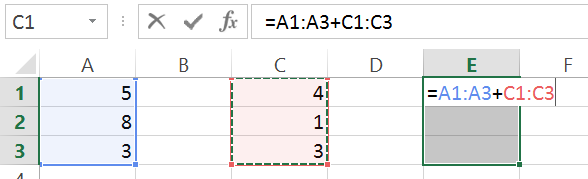
Рис.1. Вычисление суммы векторов
Умножение массива на число.Для того, что бы умножить массив на число выполните следующие действия:
1. Введите в соответствующие диапазоны числовые значения элементов массива.
2. Для вычисления результата, выделите диапазон ячеек такой же размерности, что и исходный массив.
3. Введите в диапазон следующую формулу: = Адрес_Массив*3;
4. Завершить ввод формулы комбинацией клавиш Ctrl+Shift+Enter (рис.2).
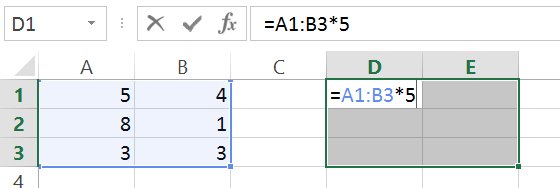
Рис.2.Умножение массива на число
Дата добавления: 2018-04-05; просмотров: 776; Мы поможем в написании вашей работы! |

Мы поможем в написании ваших работ!
